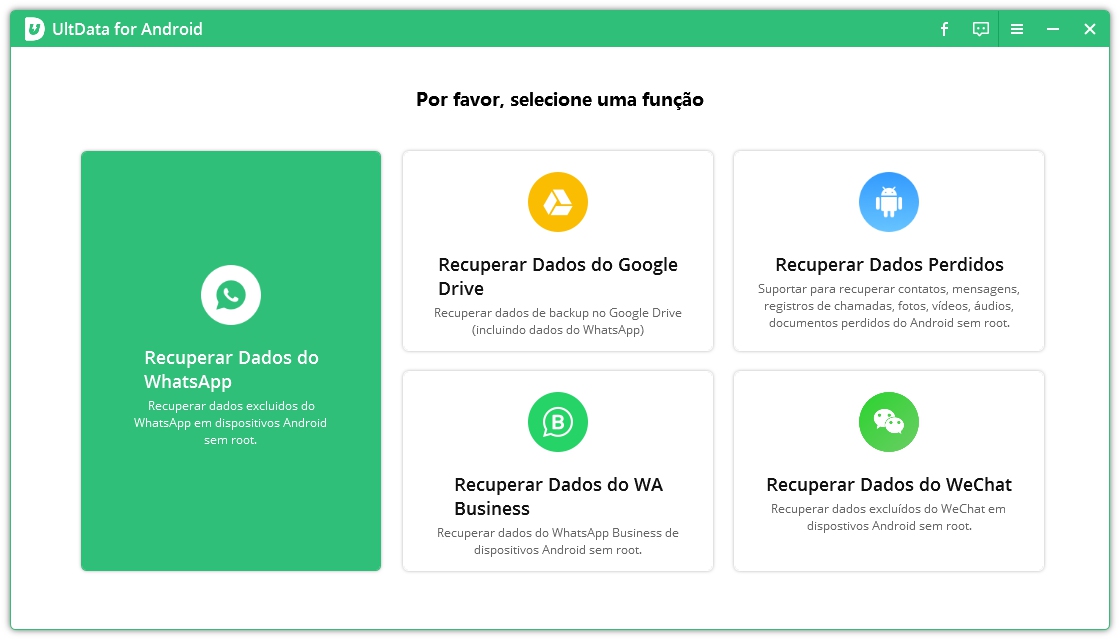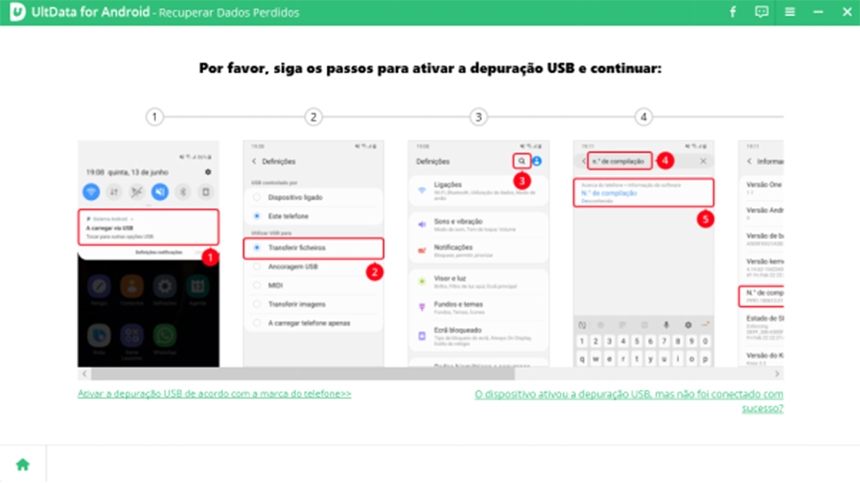Como Recuperar Mensagens Antigas Apagadas do WhatsApp
O WhatsApp se tornou uma das principais ferramentas de comunicação do mundo moderno, conectando pessoas através de mensagens instantâneas, chamadas de voz e vídeo. No entanto, é comum que, por diversos motivos, mensagens importantes sejam acidentalmente apagadas.
Geralmente as mensagens do WhatsApp não se apagam sozinhas. O que acontece é que o próprio usuário apague essas mensagens ao querer arquivá-la ou exportá-la, ou ainda algum erro ou atualização pode ser responsável pela perda dessas informações.
A boa notícia é que é possível recuperá-las!
Existe mais de uma forma de trazer de volta essas mensagens apagadas, seja pelo iCloud, seja usando uma ferramenta específica. Continue lendo o post e saiba como recuperar mensagens antigas apagadas do whatsapp sem ter que recorrer a um técnico. Acompanhe!
- Parte 1. Como Recuperar Mensagens Antigas do Whatsapp no iPhone
- Método 1. Como recuperar mensagens antigas apagadas do WhatsApp pelo Ultdata for iOSHOT
- Método 2. Como recuperar mensagens antigas ou apagadas do WhatsApp pelo iCloud
- Método 3. Como recuperar mensagens antigas apagadas do WhatsApp pelo iTunes
- Parte 2. Como Recuperar Mensagens Antigas do Whatsapp no Android
Parte 1. Como Recuperar Mensagens Antigas do Whatsapp no iPhone
Recuperar mensagens antigas do WhatsApp no iPhone é fundamental para preservar memórias, informações importantes ou conversas significativas. Felizmente, a tecnologia moderna oferece diversas formas de acesso a essas mensagens, mesmo após a exclusão. Seja através de backups no iCloud, no iTunes, ou com softwares especializados, este parte irá orientar você nos métodos para resgatar e preservar suas conversas de forma eficaz e segura.
Método 1. Como recuperar mensagens antigas ou apagadas do WhatsApp pelo Ultdata for iOS
Quer saber como recuperar mensagem antigas ou apagadas antigas do WhatsApp? A melhor método para resolver este problema é: o Tenorshare Ultdata , uma ferramenta indispensável para quem tem iPhone.
Principais Recursos do Tenorshare UltData
- Permite que você recupere arquivos para dispositivos equipados com iOS, diretamente do iPhone, iPad ou iPod ou por arquivos de backup do iTunes ou iCloud.
- Oferece suporte para a recuperação e recuperação das partes dos dados necessários, permitindo que você faça o escaneamento ou recuperação seletiva.
- Visualize os dados antes de recuperá-los com uma interface simples.
- Não altera os dados com alta velocidade de escaneamento.
- Permite que você recupere vários tipos de dados rapidamente.
Com ele é possível restaurar mensagens antigas apagadas do WhatsApp rapidamente. Veja o passo a passo:
- Faça o download do Tenorshare UltData no seu computador ou Mac.Conecte o iPhone pelo cabo USB, abra o UltData e aguarde o reconhecimento do dispositivo.
- Clique em “Recuperar Dados do Backup” e escolher iTunes ou iCloud(depende a maneira de backup).
- Selecione o backup correspondente a uma data anterior às que as mensagens foram apagadas do WhatsApp. Depois clique em “Restaurar”.
- Aguarde enquanto o programa escaneia os arquivos de backup. O processo pode demorar um pouco, conforme o tamanho do arquivo de backup escaneado.
- Após o programa escanear, clique na opção “visualizar” para visualizar as mensagens que foram recuperadas. Selecione aquelas que quiser recuperar e clique em “Mensagens do WhatsApp” .
- Após clicar em “Recuperar”, será exibida uma imagem para escolher um local em que as mensagens serão salvas. Em “navegar” você pode selecionar uma pasta para salvar as mensagens recuperadas. Em seguida finalize clicando em “Recuperar”.
- Agora que você já sabe como resgatar mensagens antigas do WhatsApp, o próximo passo é visualizar as mensagens recuperadas. O programa geralmente abre a pasta de destino automaticamente, caso não, faça isso manualmente acessando a pasta que selecionou.
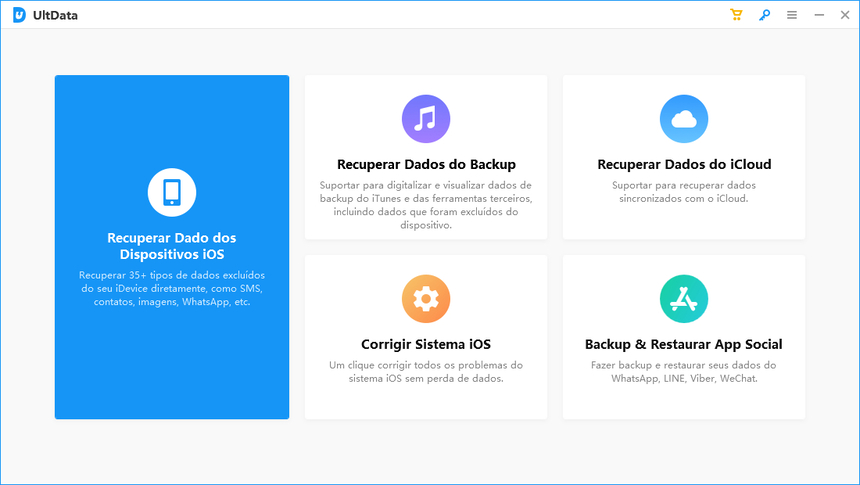

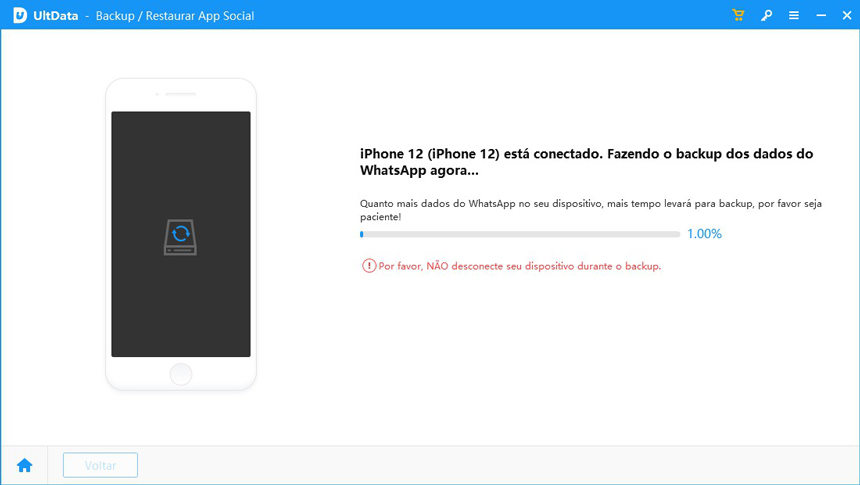
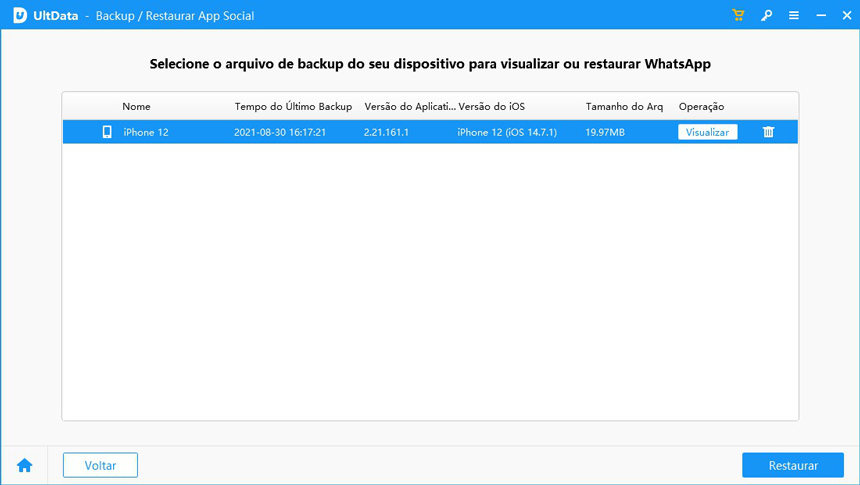
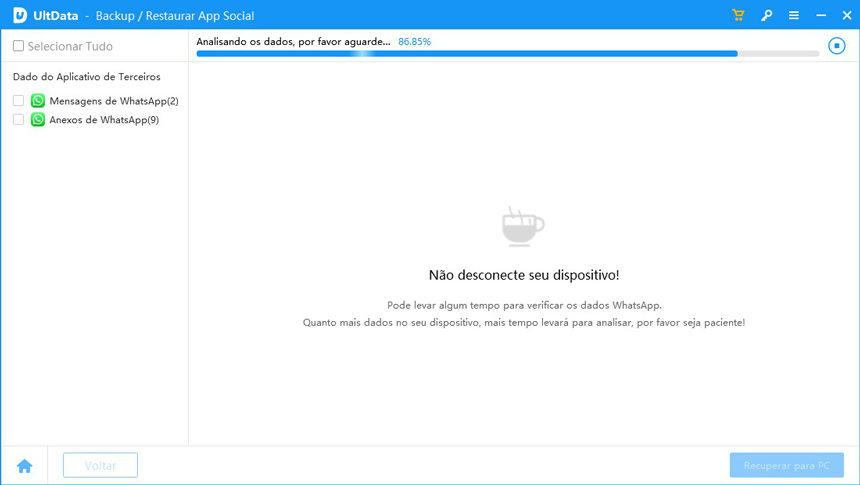
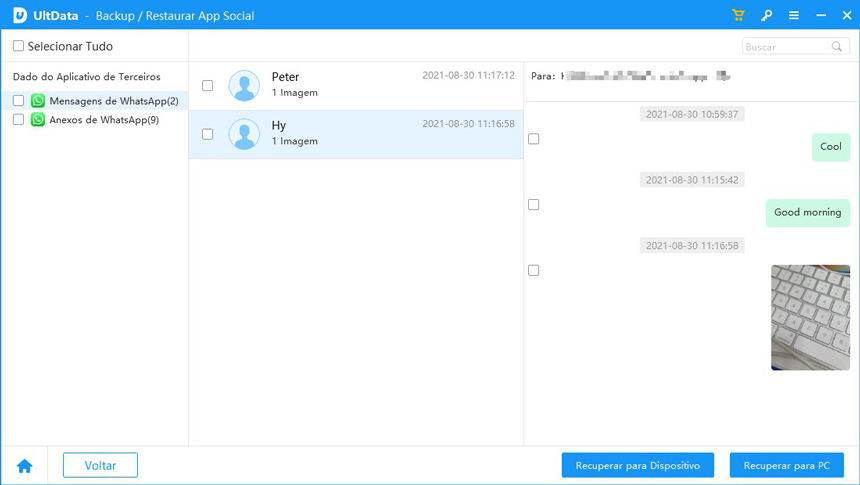
Guia de Vídeo:
Leitura Relativa:
Como ver mensagens apagadas no PC e Restaura-las.
Método 2. Como recuperar mensagens antigas ou apagadas do WhatsApp pelo iCloud
O padrão do WhatsApp é fazer um backup de forma local ou na nuvem. No caso dos dispositivos equipados com iOS, uma das formas de como recuperar mensagens apagadas do WhatsApp é utilizando o iCloud. Isso porque o WhatsApp não possui backup local no iOS.
Siga passo a passo para recuperar mensagem apagada do WhatsApp pelo iCloud
- O primeiro passo é saber se há um backup automático ativo no iCloud da sua conta. Para isso vá em “Ajustes do WhatsApp” > Conversas > Backup de Conversas.
- Ao acessar a seção, você confirma se o dispositivo já faz o backup de suas conversas, caso não haja, não será possível restaurá-las dessa forma, mas você ainda pode ativar o backup para conversas futuras.
- Confira também quando foi feito o último backup, assim você vai saber se as mensagens que quer podem ser recuperadas.
- Desinstale o WhatsApp e depois instale de novo
- Peça para restaurar as mensagens apagadas antigas. Após adicionar seu número, o WhatsApp irá detectar que há um backup salvo no iCloud
- Feito isso, siga as instruções indicadas para restaurar seu histórico de conversas.
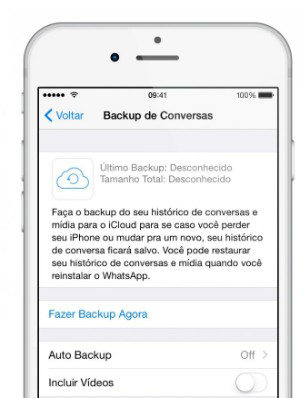
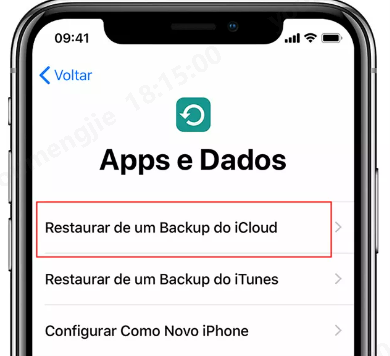
Pronto, suas mensagens provavelmente serão restauradas com sucesso.
Agora você pode abrir essa conversa no Excel ou no Google Sheets. Essas conversas não podem ser restauradas no WhatsApp novamente, no entanto, é uma maneira de ter um backup delas no seu computador.
Importante:
É preciso iniciar uma sessão com seu ID Apple para acessar o iCloud e o iCloud Driver deve estar ativo
Vale ressaltar que é necessário fazer o login com o mesmo número do celular e cadastrar a mesma conta do iCloud no iPhone.
O espaço livre necessário tanto no iPhone como no iCloud é de no mínimo 2,05 vezes o maior do que o conteúdo do backup
Não é possível restaurar o conteúdo de uma conta em outro número ou vice-versa, mas é possível salvar diferentes backups de contas do WhatsApp em uma mesma conta iCloud. Isso acontece porque os backups estão associados aos números do celular.
Método 3. Como recuperar mensagens antigas ou apagadas do WhatsApp pelo iTunes
1. Se você já tem um backup anterior do iTunes que contém as mensagens que deseja recuperar, conecte seu iPhone ao computador.
2. Escolha o backup que contém as mensagens do WhatsApp que você deseja recuperar e clique em “Restaurar”.
3. Aguarde enquanto o processo é concluído. Isso pode levar alguns minutos.
Parte 2. Como Recuperar Mensagens Antigas do Whatsapp no Android
Método 1. Como recuperar mensagens antigas ou apagadas do WhatsApp pelo Google Drive
Também é possível recuperar mensagens apagadas do WhatsApp com o Google Drive. Geralmente, o backup já é vinculado a conta, mas versões antigas do iOS ou caso o usuário não tenha uma conta, não será possível restaurar as informações. Em todo caso, você pode tentar os seguintes procedimentos:
- Primeiro, você precisa usar o mesmo número do celular e a mesma conta Google usados na criação do backup.
- O Backuptrans WhatsApp Business Transfer vai detectar seu iPhone e automaticamente carregará as mensagens do WhatsApp Business. Você pode conferir as mensagens na interface do software.
- Desinstale e reinstale o WhatsApp.
- Selecione o banco de dados para salvar as conversas ou crie um novo banco de dados. Depois clique em “Confirm” para finalizar.
- Abra o WhatsApp e confirme seu número do celular.
- Toque na opção “Restaurar”
- Quando finalizar o processo, toque na opção “Avançar”. As conversas serão exibidas após a conclusão da inicialização.
- O WhatsApp vai restaurar suas conversas e em seguida seus arquivos de mídia.
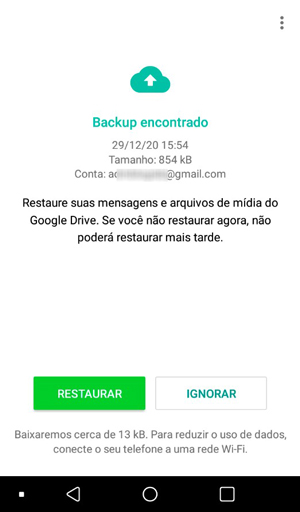
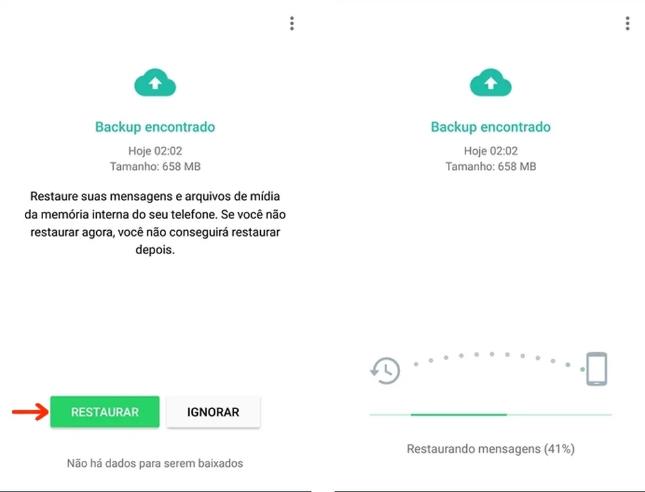
Caso tenha instalado o WhatsApp sem ter feito o backup no Google Drive, o WhatsApp vai restaurar o backup local automaticamente.
Método 2. Como recuperar mensagens antigas apagadas do WhatsApp pelo Backup Local
Para recuperar mensagens antigas apagadas do WhatsApp usando o backup local no Android, siga os passos abaixo:
1. No seu dispositivo Android, use um aplicativo de gerenciamento de arquivos (como "Meus Arquivos" ou "ES File Explorer").
2. Vá para `WhatsApp` > `Databases`. Nesta pasta, você verá arquivos de backup com nomes como `msgstore-YYYY-MM-DD.1.db.crypt12`, onde `YYYY-MM-DD` representa a data do backup.
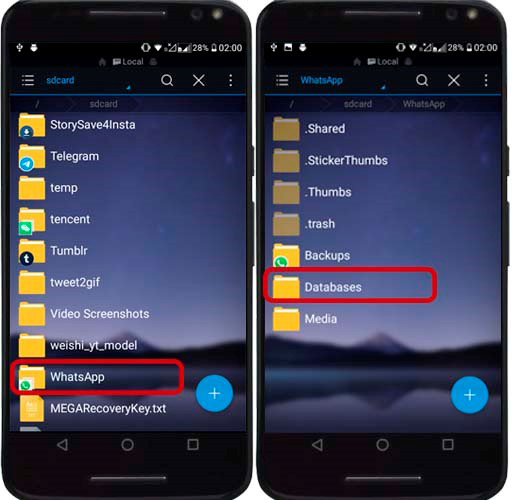
3. Selecione o arquivo que corresponde à data em que as mensagens que você deseja recuperar ainda estavam no WhatsApp. Em seguida, renomeie esse arquivo de `msgstore-YYYY-MM-DD.1.db.crypt12` para `msgstore.db.crypt12`.
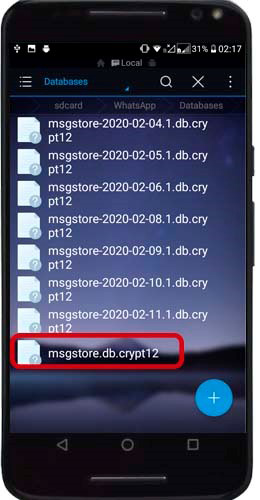
4. Desinstale o WhatsApp e reinstale o WhatsApp. Abra o WhatsApp e verifique seu número de telefone.
5. Quando o WhatsApp detectar o backup local, ele solicitará que você restaure suas conversas. Toque em `Restaurar`.
Método 3. Como recuperar mensagens antigas apagadas do WhatsApp usando Tenorshare UltData for Android
Para recuperar mensagens antigas apagadas do WhatsApp no android, o melhor método é usar Tenorshare UltData for Android. Como esse método é simples e rápido, você não precisa se preocupar em cometer erros.
Siga estas etapas para recuperar:
Baixe e abra o UltData - Android Data Recovery no seu celular, em seguida escolha o recurso "Recuperar Dados do WhatsApp".

Conecte seu dispositivo Android ao seu computador usando um cabo USB. Certifique-se de que a depuração USB esteja ativada no seu dispositivo. Se solicitado, aceite as permissões necessárias no seu dispositivo.

Assim que o programa detectar seu dispositivo Android, ele mostrará a tela a seguir. Clique no botão “Iniciar” para encontrar os dados apagados do Whatsapp no seu dispositivo.

Quando o processo de varredura for concluído, todos os dados do WhatsApp serão exibidos, incluindo o que havia sido excluído. Selecione o arquivo que deseja restaurar e clique no botão "recuperar" para salvar os dados perdidos em seu PC.

Conclusão
Agora que você já sabe como recuperar mensagens antigas ou apagadas do WhatsApp é só escolher a melhor delas. O Tenorshare Ultdata é a opção capaz de te ajudar quando não existe backup das conversas em nenhuma nuvem. Trata-se de uma opção robusta, que dá maior suporte ao usuário, independente dos problemas enfrentados.
O maior benefício ao usuário é a recuperação de diferentes dados sem necessidade de redefinir o seu iPhone ou restaurar TODO um backup. O software permite recuperar em lotes, escolhendo os arquivos e mensagens mais importantes, o que economiza dados e tempo.
Em resumo, para recuperar conversas e mensagens apagadas do WhatsApp, o Tenorshare UltData é uma ferramenta muito útil para diferentes necessidades.

Tenorshare UltData
Melhor Software de Recuperação de Dados do iPhone
Maior Taxa de Recuperação de Dados